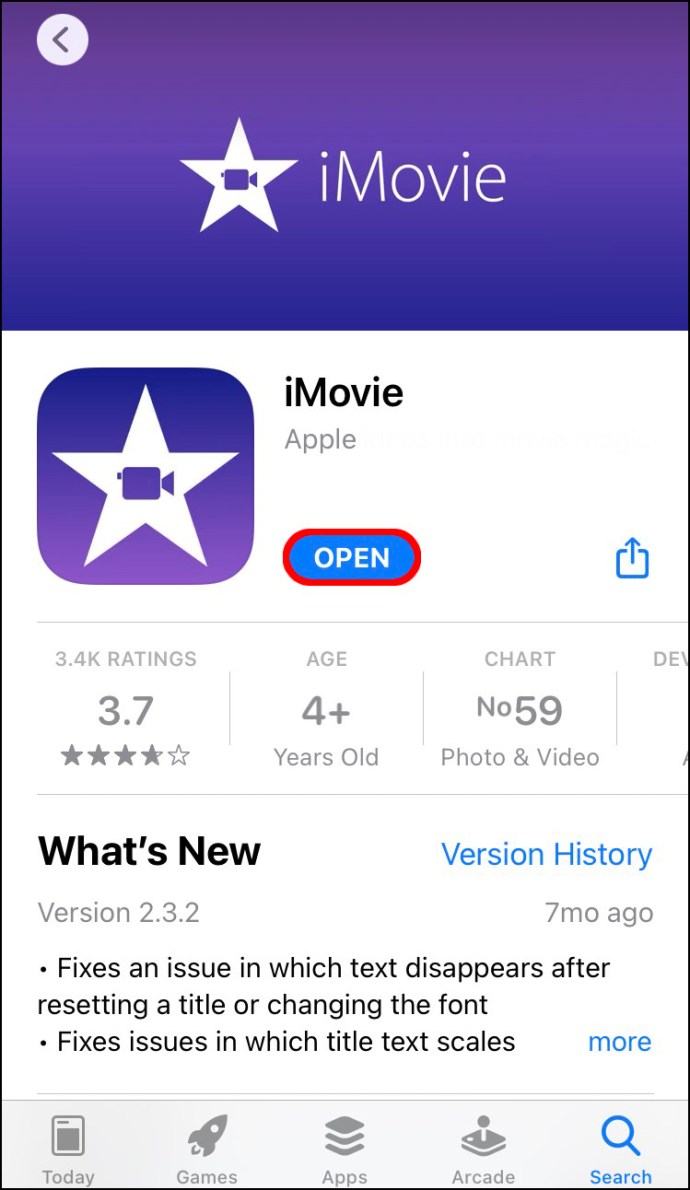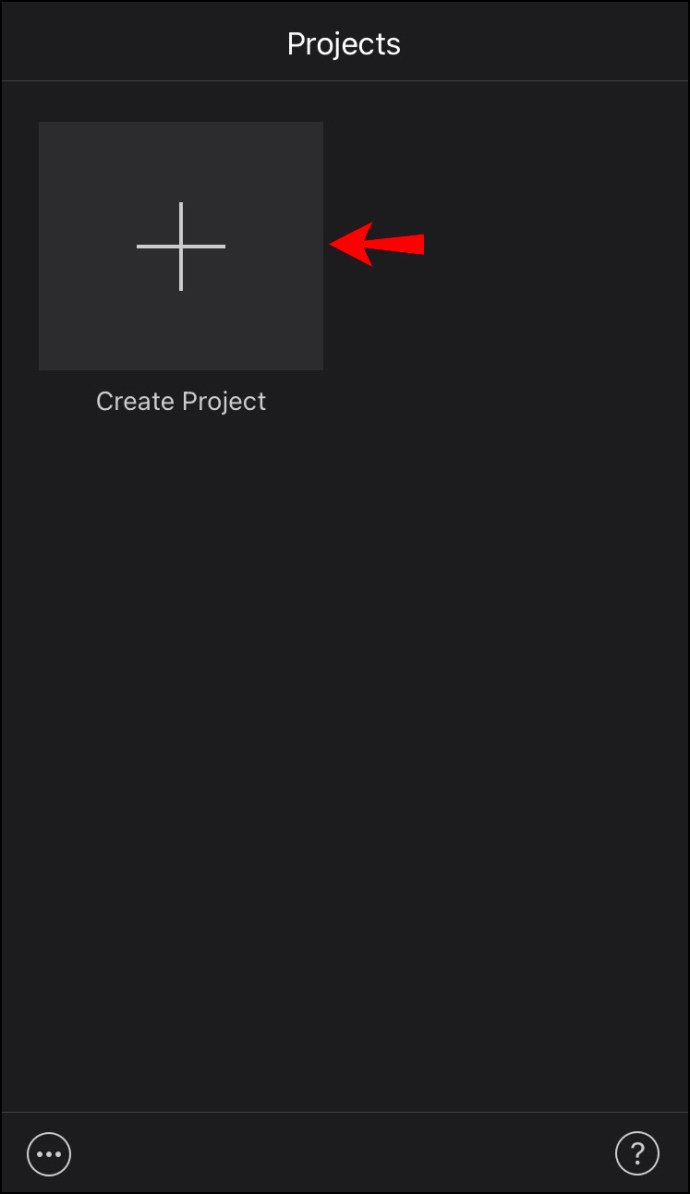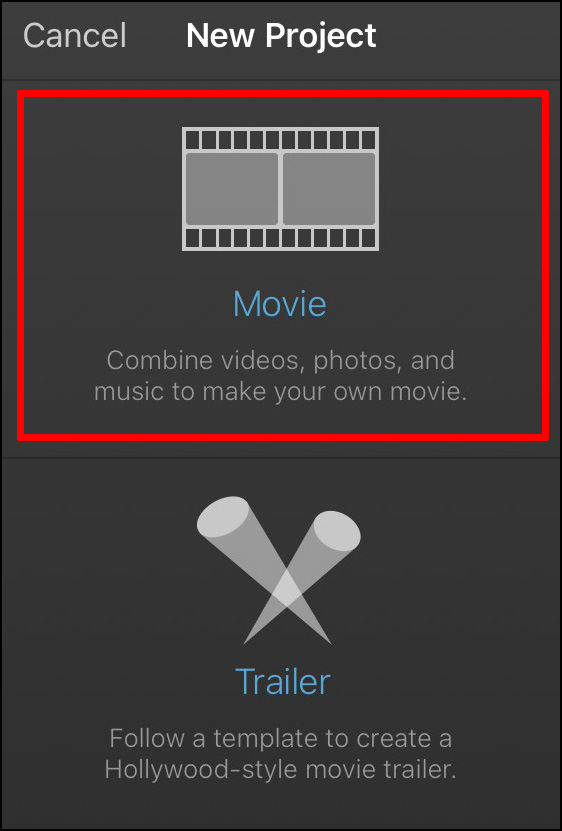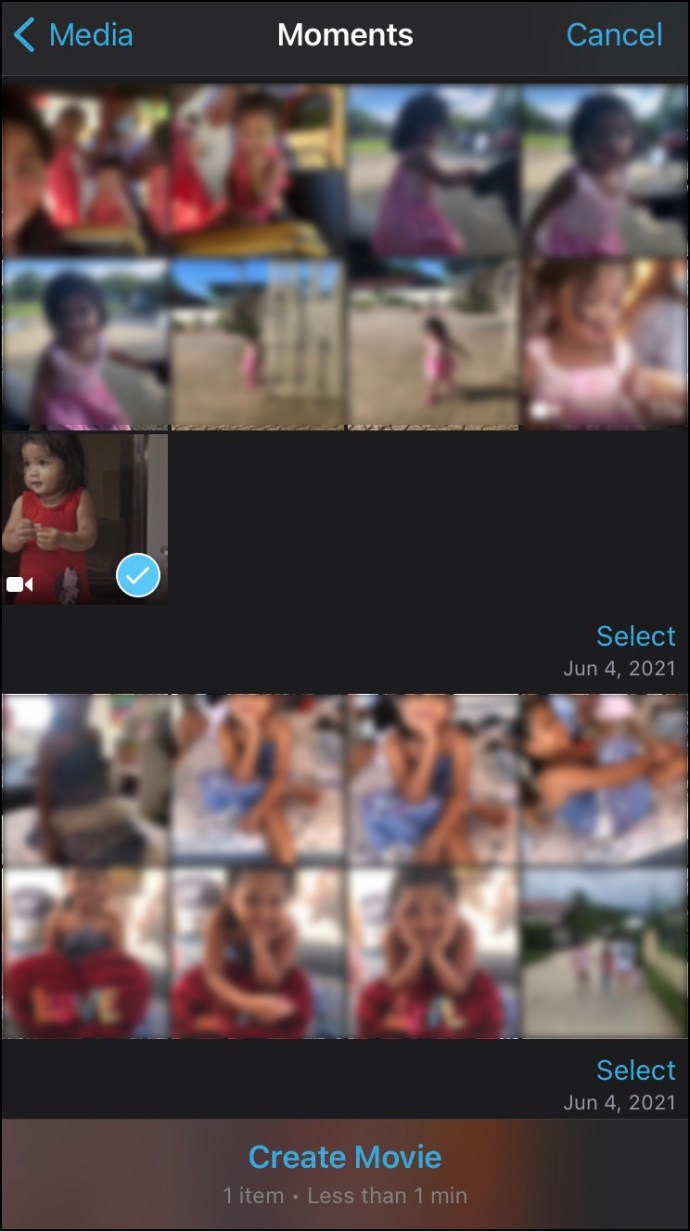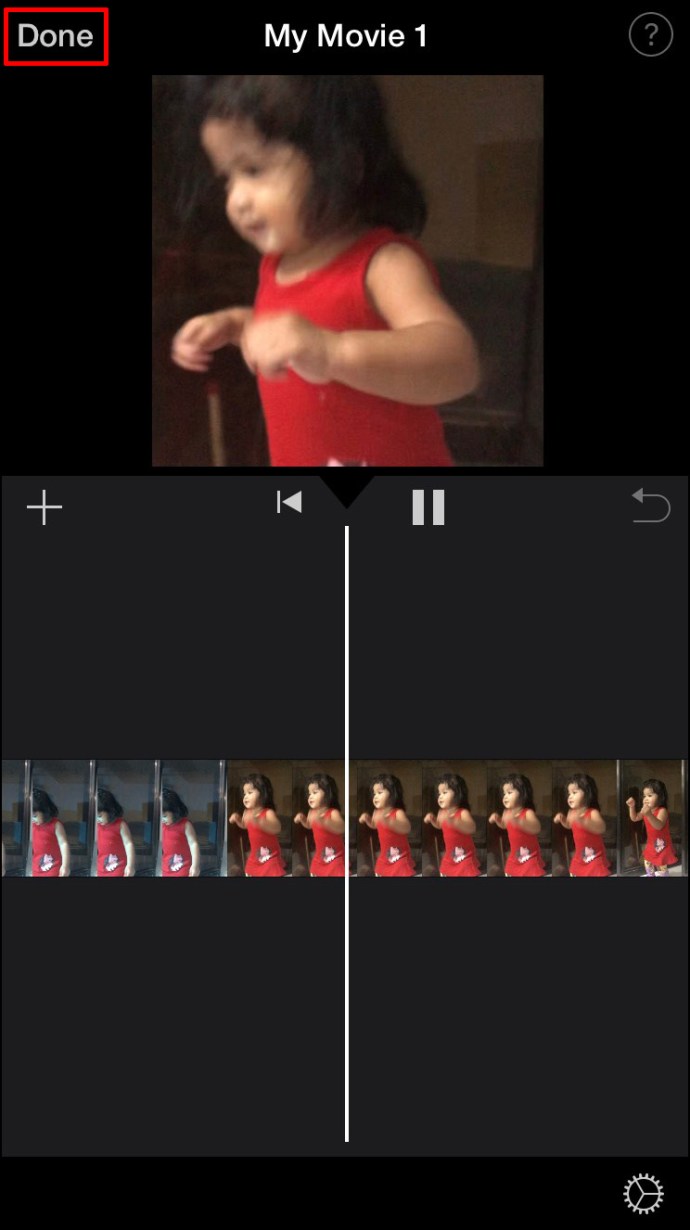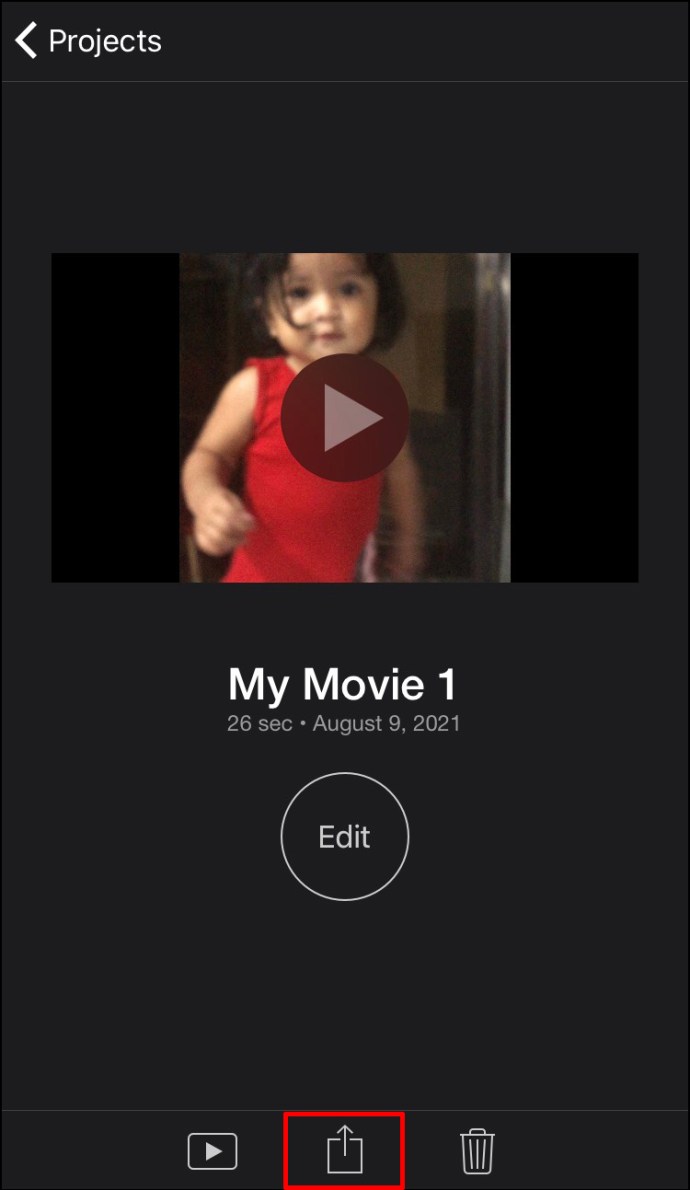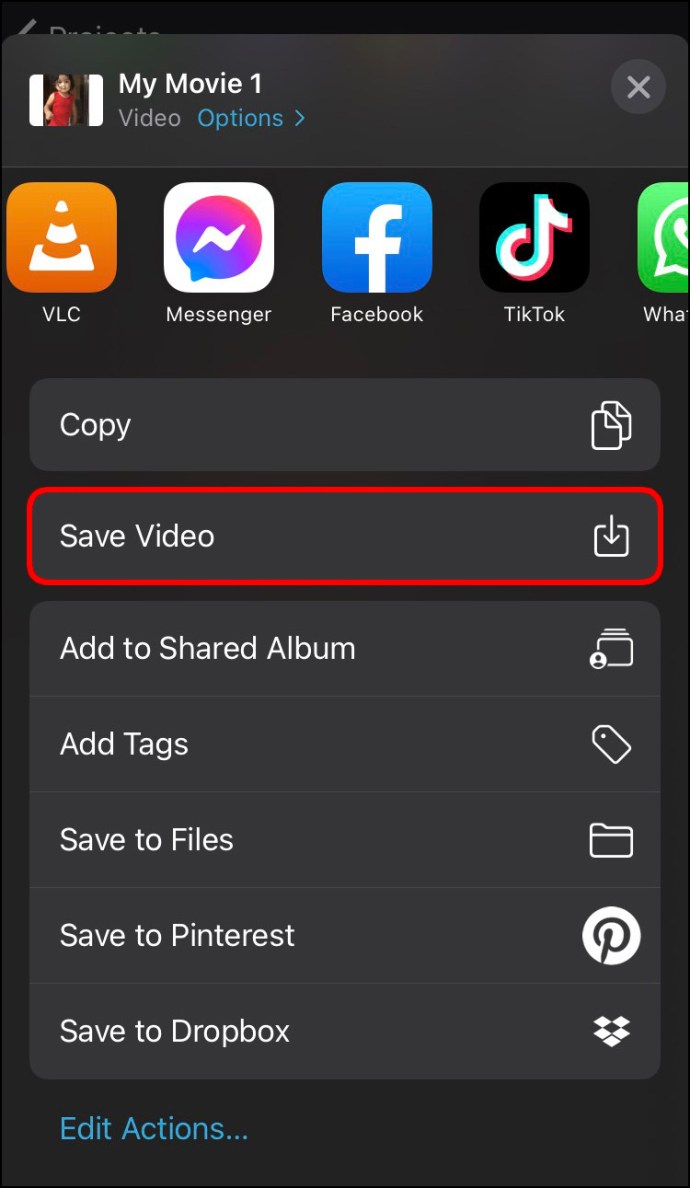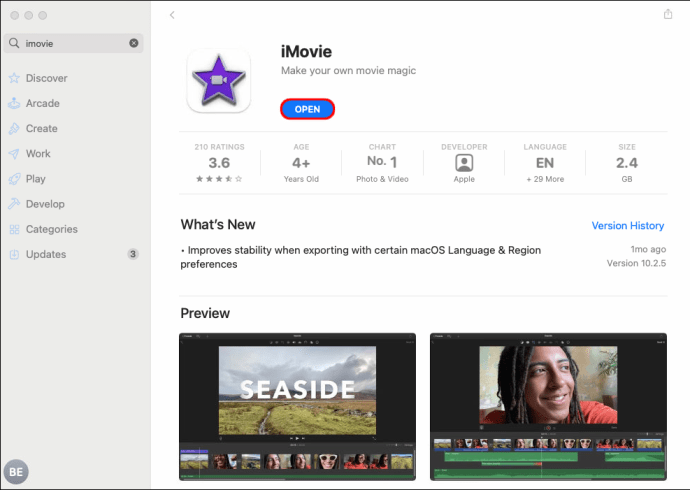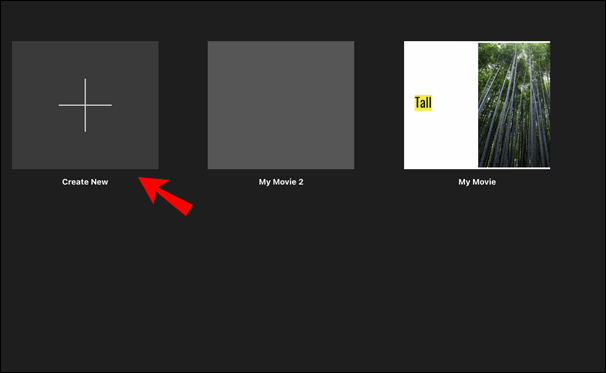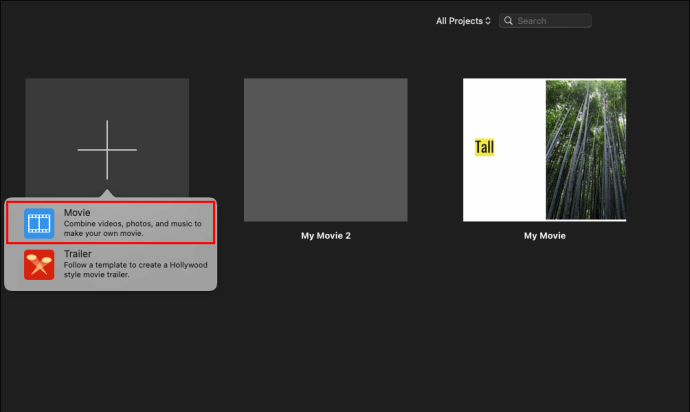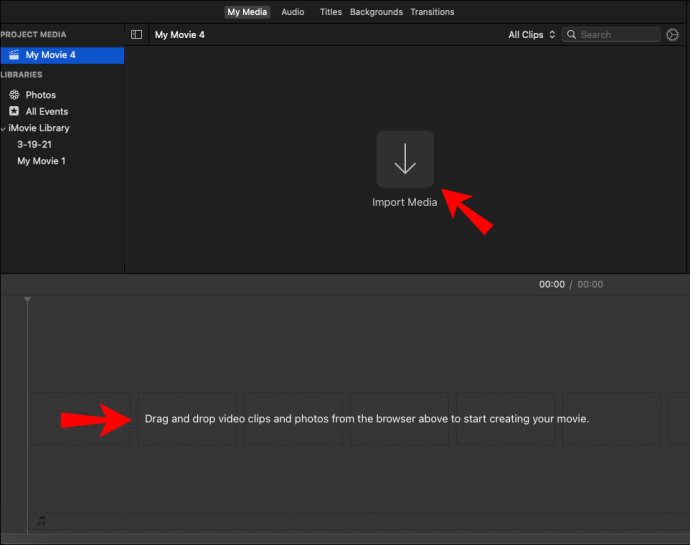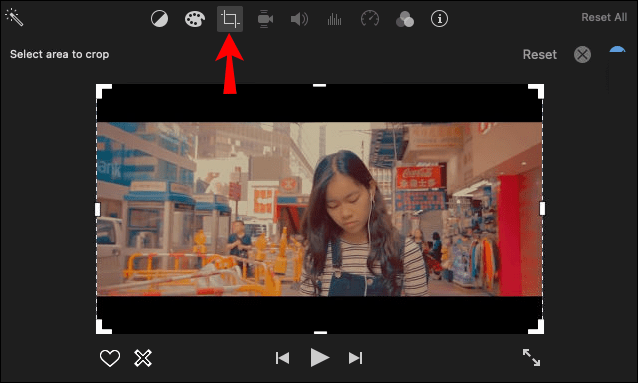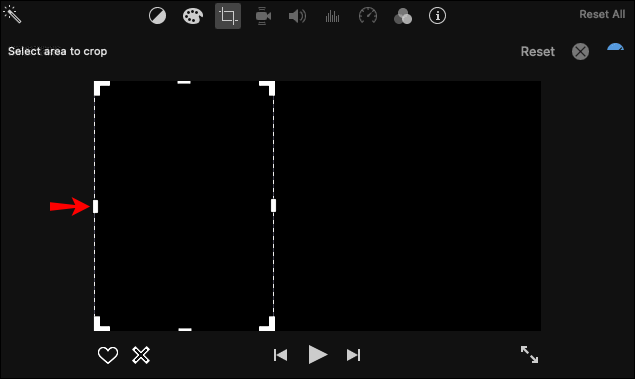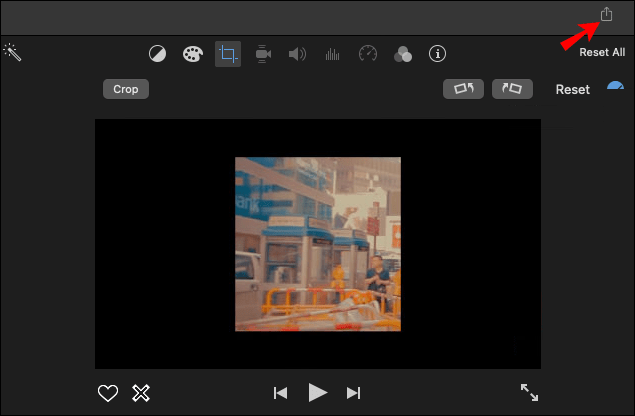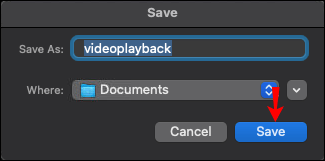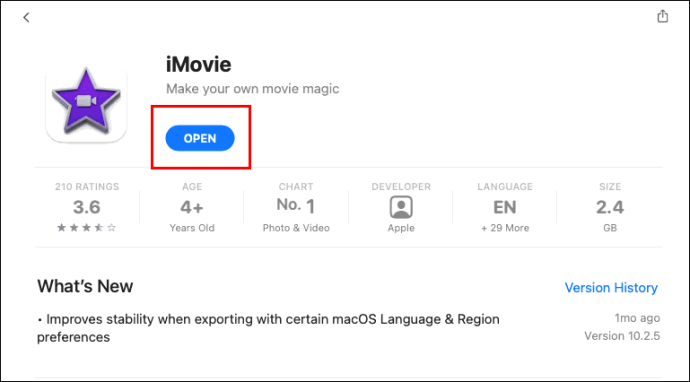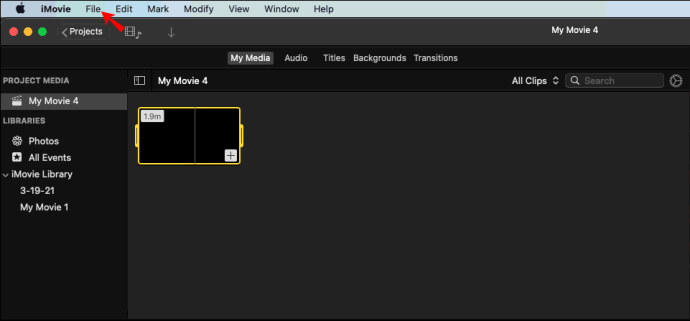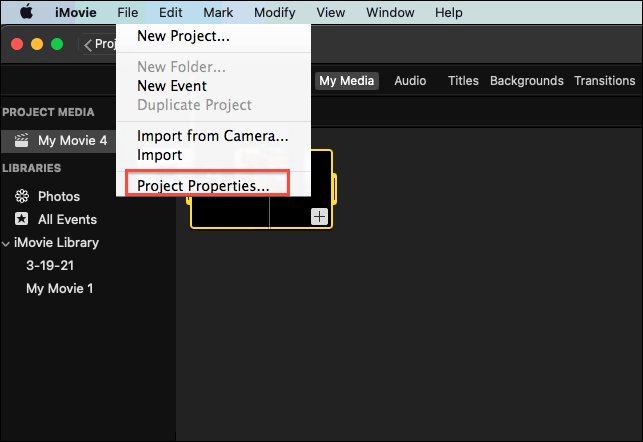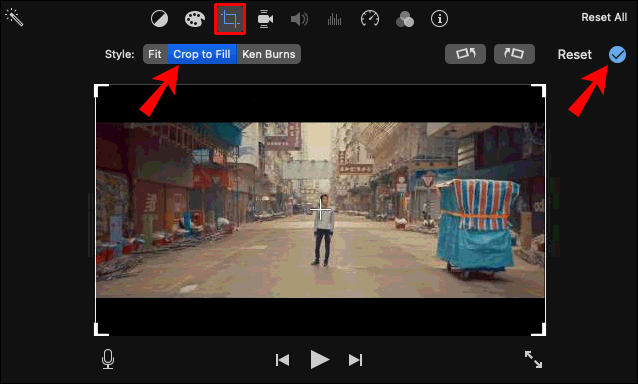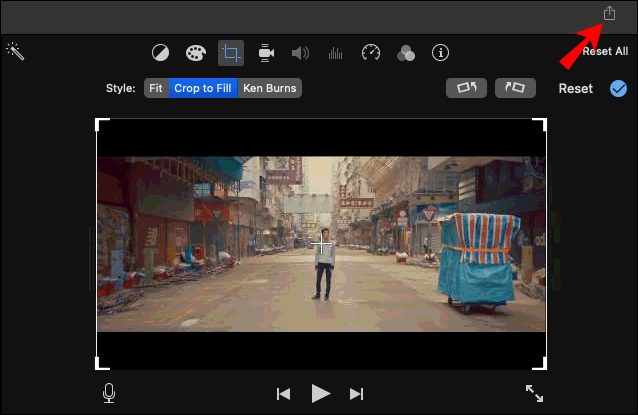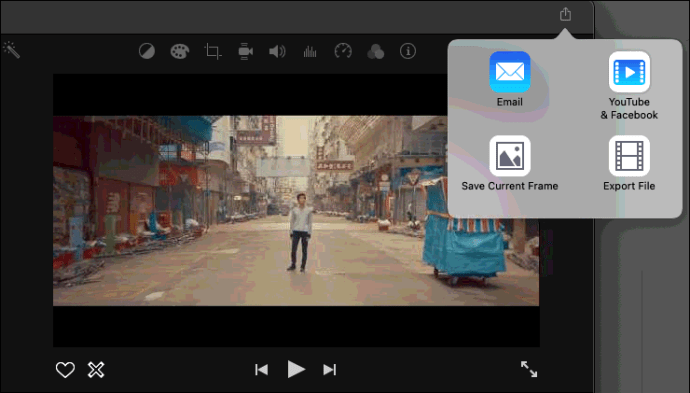หนึ่งในแอพที่ดีที่สุดที่คุณสามารถใช้เพื่อเปลี่ยนอัตราส่วนภาพของไฟล์วิดีโอคือ iMovie แอพตัดต่อวิดีโอที่ออกแบบมาสำหรับอุปกรณ์ macOS และ iOS เมื่อคุณใช้ iMovie เพื่อเปลี่ยนอัตราส่วนภาพของวิดีโอแล้ว คุณสามารถอัปโหลดไปยังแพลตฟอร์มโซเชียลมีเดียต่างๆ ได้ นี่เป็นกุญแจสำคัญเพราะถ้าคุณไม่เปลี่ยนอัตราส่วนภาพของวิดีโอ แพลตฟอร์มที่คุณโพสต์วิดีโออาจครอบตัดหรือยืดออกโดยอัตโนมัติอย่างไม่เหมาะสม

ในบทความนี้ เราจะแสดงวิธีเปลี่ยนอัตราส่วนภาพโดยใช้ iMovie บนอุปกรณ์ต่างๆ นอกจากนี้ เราจะพูดถึงอัตราส่วนภาพที่เหมาะสมที่สุดสำหรับแพลตฟอร์มโซเชียลมีเดียโดยเฉพาะ
ตัวอย่างเช่น TikTok ต้องใช้วิดีโอที่มีอัตราส่วนภาพ 9:16 และสำหรับ YouTube คือ 16:9 อันที่จริง อัตราส่วนภาพมาตรฐานสำหรับวิดีโอจริงๆ แล้วคือ 16:9 หรือที่เรียกว่าอัตราส่วนกว้างยาวของหน้าจอ เนื้อหาวิดีโอส่วนใหญ่ที่คุณเห็นในทีวี เช่นเดียวกับคอมพิวเตอร์และอุปกรณ์เคลื่อนที่ จะแสดงในอัตราส่วนนี้
อัตราส่วนภาพขึ้นอยู่กับการตั้งค่าเริ่มต้นของอุปกรณ์บันทึกของคุณ ไม่ว่าจะเป็นโทรศัพท์ แท็บเล็ต กล้องแล็ปท็อป หรือกล้องดิจิตอลของคุณ แม้ว่าอุปกรณ์เคลื่อนที่บางรุ่นจะมีตัวเลือกให้คุณเปลี่ยนอัตราส่วนภาพก่อนถ่ายภาพ คุณยังสามารถใช้แอปตัดต่อวิดีโอเพื่อเปลี่ยนในภายหลังได้
แม้ว่าแอปโซเชียลมีเดียจะกำหนดข้อจำกัดบางอย่างในแง่ของมิติข้อมูล แต่จะอนุญาตให้คุณอัปโหลดเนื้อหาโดยไม่ต้องปรับขนาด อย่างไรก็ตาม สิ่งนี้ไม่เพียงแต่จะครอบตัดวิดีโอของคุณโดยอัตโนมัติในตำแหน่งที่ไม่ถูกต้อง แต่ยังอาจลดคุณภาพของวิดีโอด้วย การข้ามขั้นตอนนี้อาจทำให้แพลตฟอร์มยืดวิดีโอของคุณให้พอดีกับทั้งหน้าจอ ซึ่งจะทำให้วิดีโอบิดเบี้ยว
นั่นเป็นเหตุผลที่ต้องควบคุมผลิตภัณฑ์ขั้นสุดท้าย วิธีที่ดีที่สุดคือเปลี่ยนอัตราส่วนกว้างยาวของวิดีโอก่อนที่จะอัปโหลด และในขณะที่มีโปรแกรมและแอพต่างๆ มากมายที่คุณสามารถใช้เพื่อตัดต่อวิดีโอของคุณ ผู้ใช้ iPhone, Mac หรือ iPad จะพบว่าซอฟต์แวร์ที่ดีที่สุดที่จะใช้คือ iMovie
วิธีเปลี่ยนอัตราส่วนภาพใน iMovie บน iPhone
เนื่องจากหน้าจอเล็ก การใช้ iMovie บน iPhone ของคุณจึงอาจท้าทายกว่าบนอุปกรณ์อื่นๆ อย่างไรก็ตาม ขั้นตอนการปรับอัตราส่วนกว้างยาวของวิดีโอใน iMovie บน iPhone ของคุณทำได้เพียงไม่กี่ขั้นตอน
หากคุณยังไม่ได้ติดตั้งแอพบน iPhone ของคุณ คุณสามารถดาวน์โหลดได้จาก App Store
ปัญหาเดียวของการใช้ iMovie เพื่อเปลี่ยนอัตราส่วนภาพของวิดีโอคือไม่มีตัวเลือกที่แนะนำโดยอัตโนมัติให้คุณเลือก คุณจะต้องเปลี่ยนอัตราส่วนภาพด้วยตนเองโดยการครอบตัดวิดีโอแทน
หากต้องการเปลี่ยนอัตราส่วนกว้างยาวของวิดีโอใน iMovie บน iPhone ให้ทำตามขั้นตอนด้านล่าง:
- เปิด iMovie บน iPhone ของคุณ
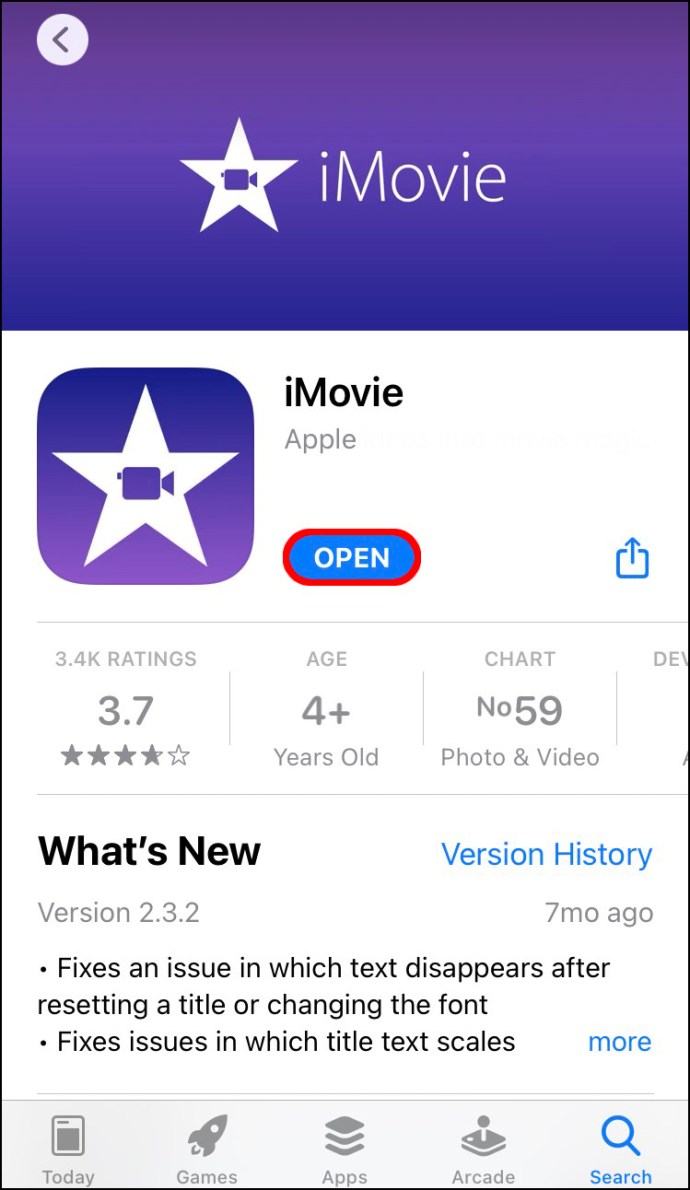
- ไปที่ตัวเลือก "+ สร้างโครงการ" ในหน้าแรกของคุณ
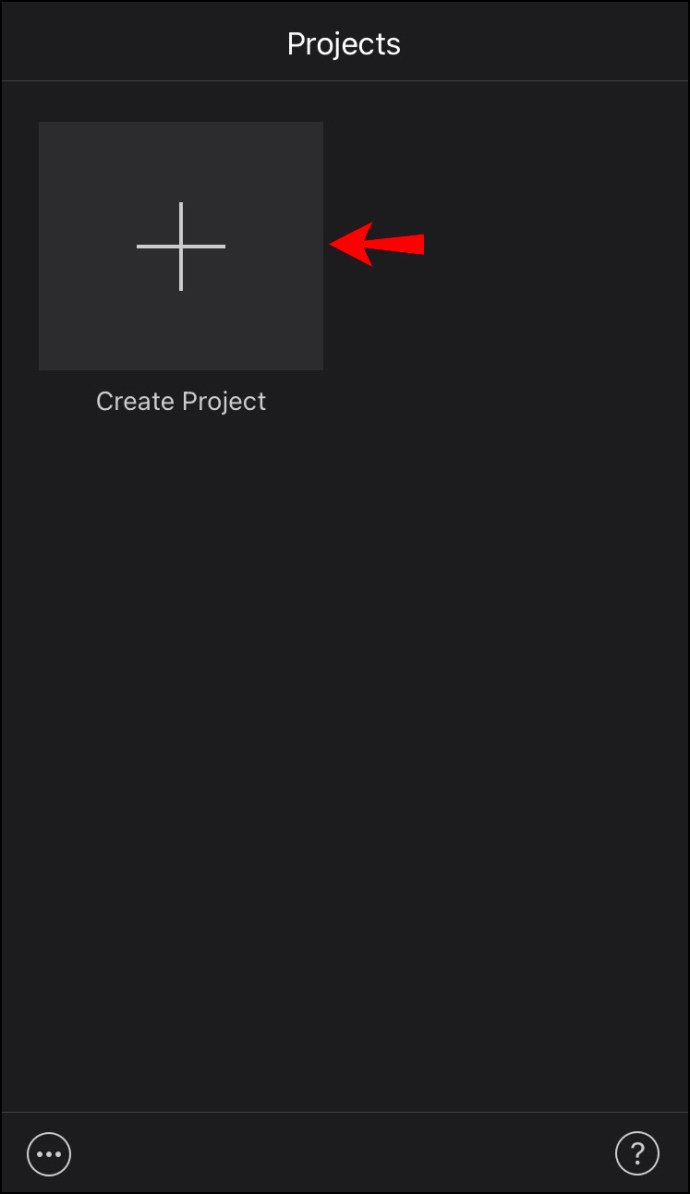
- เลือก "ภาพยนตร์" จากหน้าต่าง "โครงการใหม่"
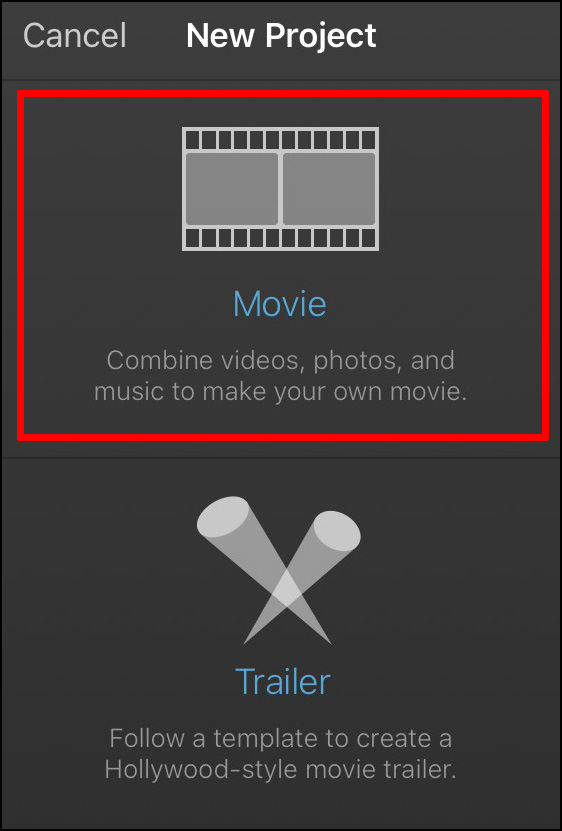
- นำเข้าไฟล์วิดีโอจากอุปกรณ์ของคุณ
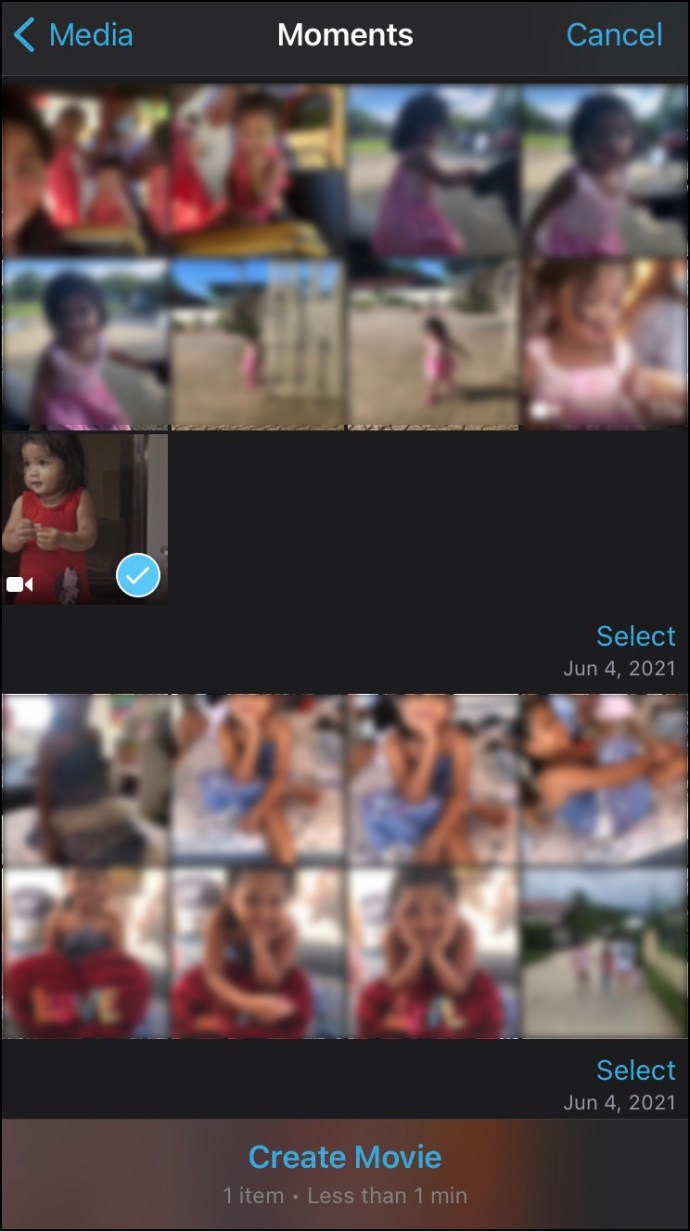
- แตะที่วิดีโอของคุณในไทม์ไลน์
- ไปที่แว่นขยายที่มุมบนขวาของหน้าจอ
- ซูมวิดีโอของคุณโดยบีบไทม์ไลน์ ในการทำให้วิดีโอมีขนาดเล็กลง ให้บีบนิ้วเข้าหากึ่งกลางของหน้าจอ หากต้องการขยายวิดีโอ ให้ลากนิ้วไปที่ขอบด้านนอกของหน้าจอ
- เมื่อเสร็จแล้ว ให้เลือก "เสร็จสิ้น" ที่มุมซ้ายบนของหน้าจอ
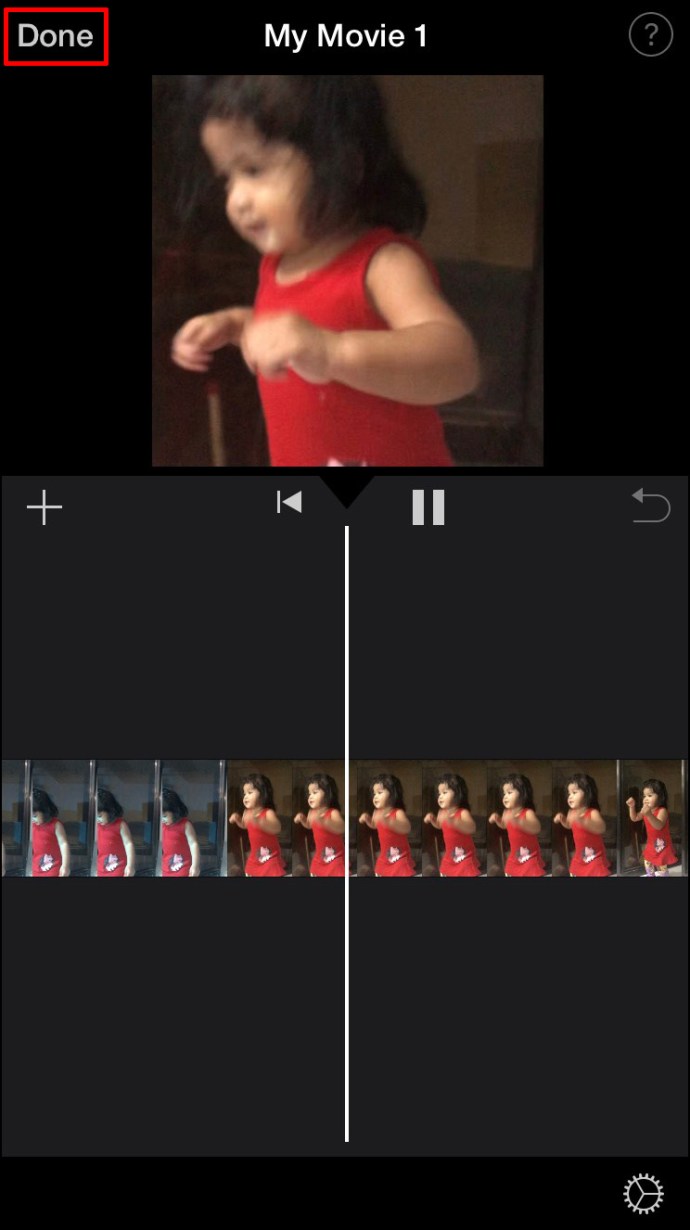
- ไปที่ปุ่ม "แบ่งปัน"
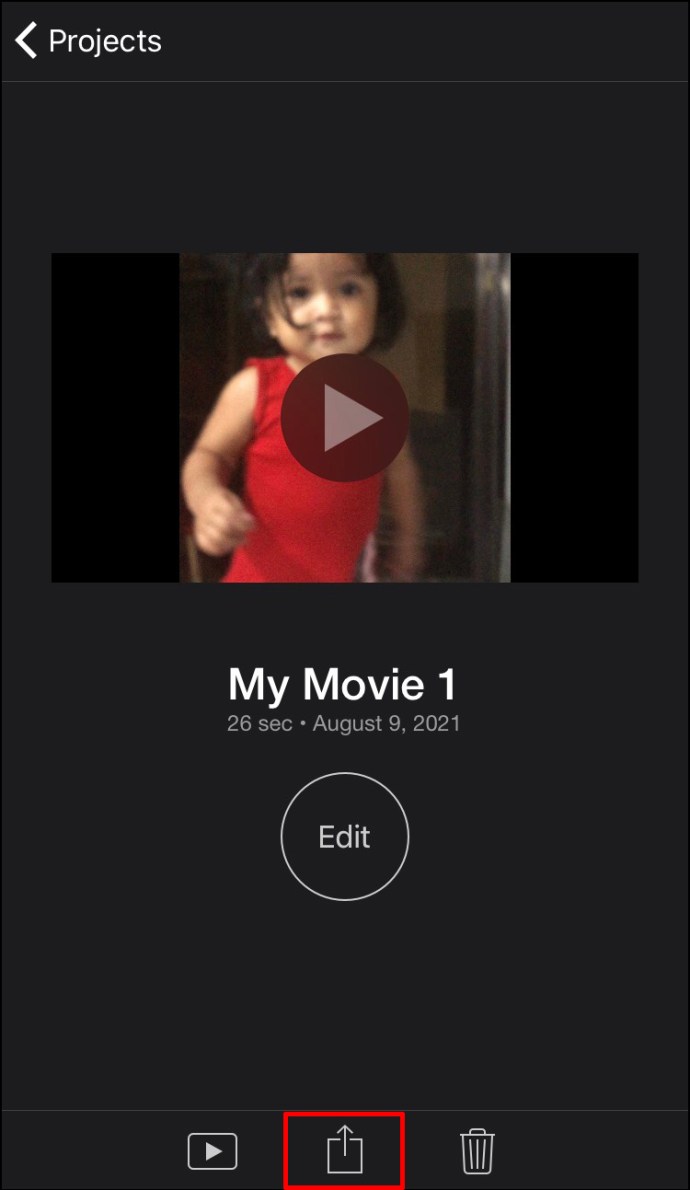
- เลือก "บันทึกวิดีโอ"
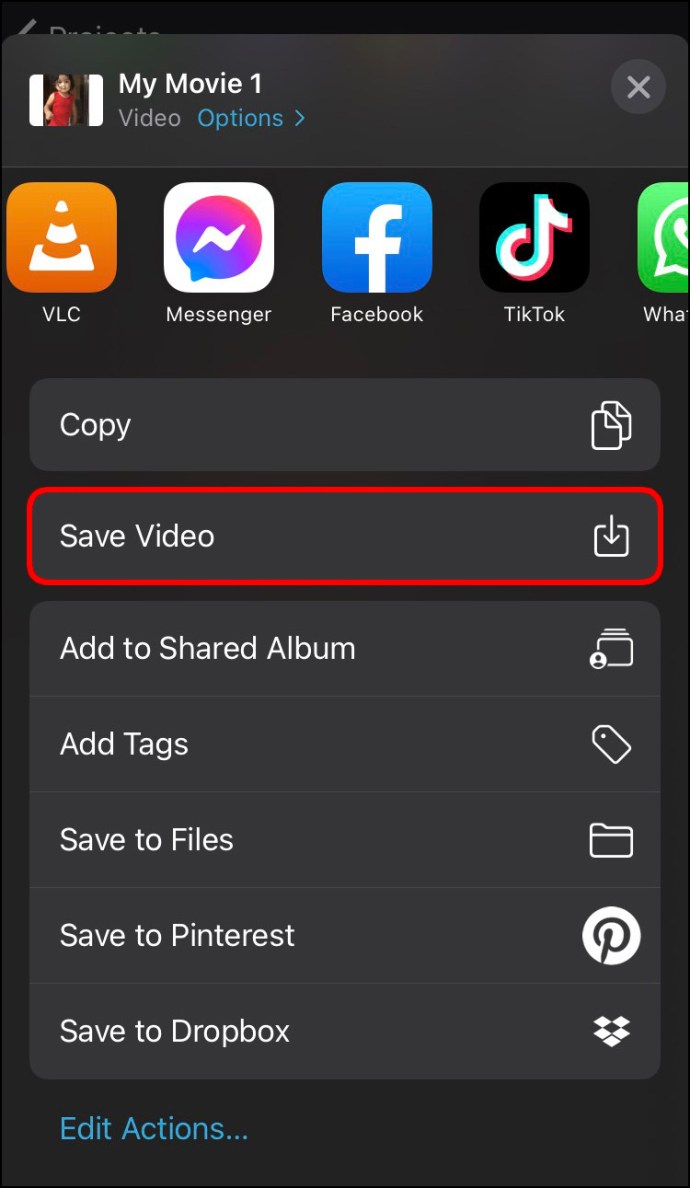
วิดีโอจะถูกบันทึกไว้ในม้วนฟิล์มของ iPhone คุณสามารถแชร์วิดีโอไปยัง iCloud Drive, เมล และข้อความได้โดยตรงจากแอพ คุณยังสามารถใช้คุณสมบัติ AirDrop เพื่อแชร์กับอุปกรณ์อื่นได้
เมื่อพูดถึงอัตราส่วนภาพที่คุณเลือก ขึ้นอยู่กับแพลตฟอร์มที่คุณวางแผนจะแชร์วิดีโอ การใช้นิ้วครอบตัดวิดีโออย่างแม่นยำอาจเป็นเรื่องยาก และคุณอาจต้องกลับไปที่แอปเพื่อปรับขนาดอีกครั้ง นั่นเป็นสาเหตุที่ทำการเปลี่ยนแปลงบน Mac และทำงานบนหน้าจอที่ใหญ่ขึ้นได้ง่ายกว่า
วิธีเปลี่ยนอัตราส่วนภาพใน iMovie บน Mac
หากคุณไม่มี iMovie บน Mac คุณสามารถดาวน์โหลดได้ที่นี่ ในการเปลี่ยนอัตราส่วนกว้างยาวของวิดีโอบน iMovie บน Mac ของคุณ ให้ทำตามขั้นตอนด้านล่าง:
- เปิดโปรแกรม iMovie บน Mac ของคุณ
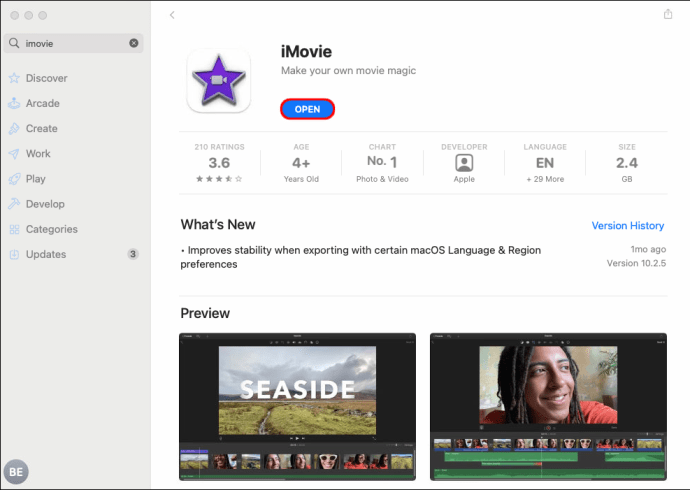
- คลิกที่ปุ่ม “+” ที่มุมซ้ายบนของหน้าจอ
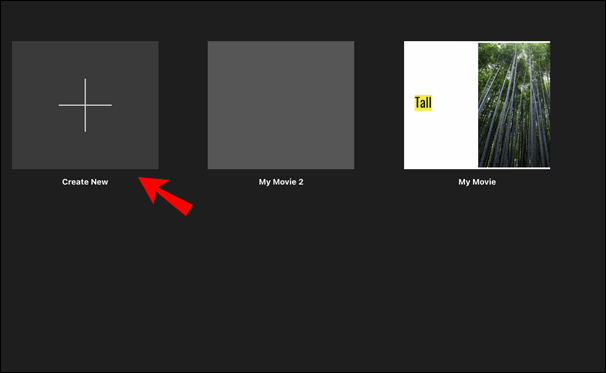
- เลือก "ภาพยนตร์" จากเมนูแบบเลื่อนลง
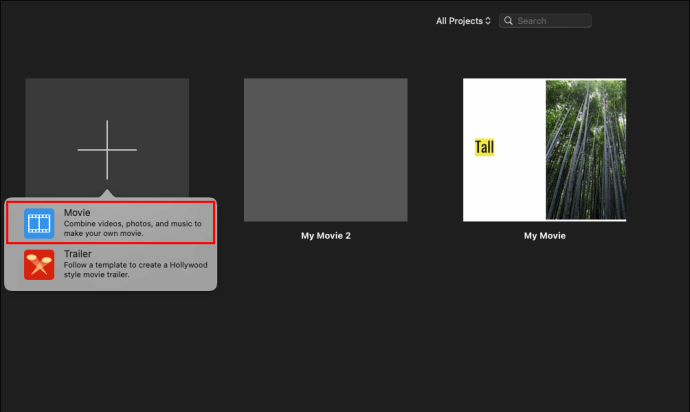
- อัปโหลดวิดีโอจาก Mac ของคุณ
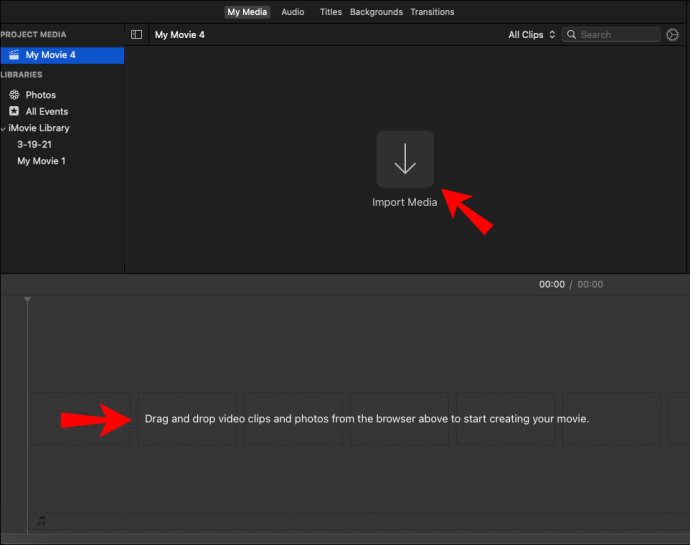
บันทึก: คุณยังสามารถลากและวางคลิปวิดีโอจากเบราว์เซอร์ไปยังไทม์ไลน์ของ iMovie ได้โดยตรง
- คลิกที่ไอคอน "ครอบตัด" ที่แถบเครื่องมือด้านบน
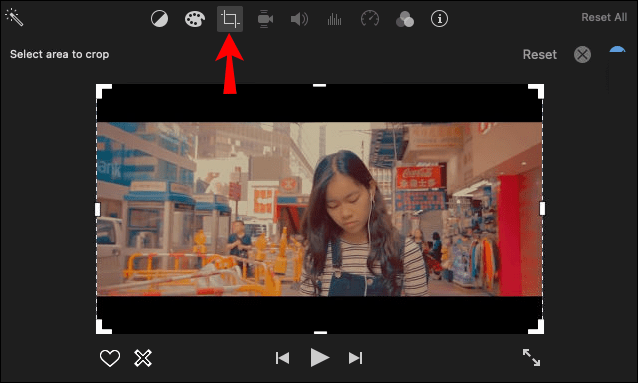
- ลากขอบของหน้าต่างที่ครอบตัดผ่านวิดีโอของคุณ
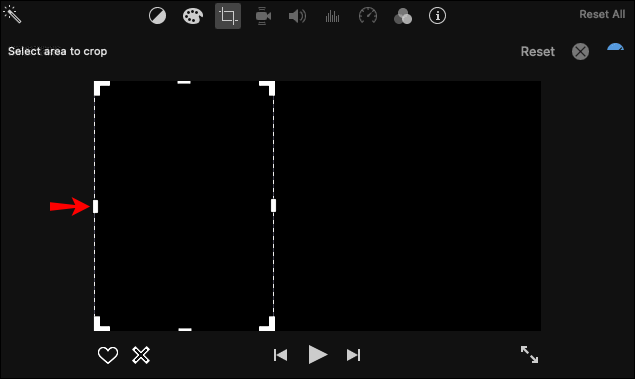
- เมื่อเสร็จแล้ว ให้คลิกที่ไอคอนเครื่องหมายสีน้ำเงินที่มุมขวาบนของวิดีโอของคุณ
- เลือกไอคอน "แชร์" ที่มุมบนขวา
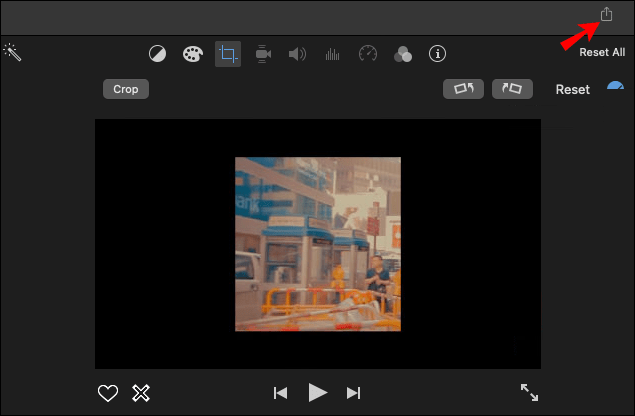
- บันทึกวิดีโอลงในอุปกรณ์ของคุณ
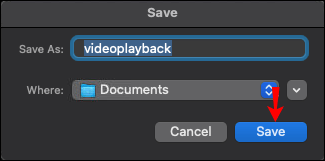
แอพ iMovie ให้คุณเลือกได้เฉพาะระหว่างอัตราส่วนกว้างยาว 16:9 สำหรับวิดีโอ HD และอัตราส่วน 4:3 มาตรฐานสำหรับวิดีโอ SD หากต้องการปรับส่วนใดของวิดีโอที่จะอยู่ในเฟรม ให้คลิกที่ขอบแล้วเลื่อนผ่านหน้าจอ
อีกวิธีในการเลือกอัตราส่วนกว้างยาวของวิดีโอคือการอัปโหลดวิดีโอของคุณ แล้วคลิกแท็บ "ไฟล์" ที่ด้านบนของหน้าจอ จากนั้นไปที่ "คุณสมบัติของโครงการ" คุณจะสามารถเลือกระหว่างอัตราส่วนภาพแบบไวด์สกรีนและมาตรฐานได้
อย่างไรก็ตาม วิธีนี้อาจใช้ไม่ได้กับ iMovie ทุกรุ่น แต่ก็คุ้มค่าที่จะลอง
วิธีเปลี่ยนอัตราส่วนภาพใน iMovie บน iPad
ขั้นตอนการเปลี่ยนอัตราส่วนกว้างยาวของวิดีโอใน iMovie บน iPad นั้นคล้ายกับวิธีที่คุณทำบน iPhone เนื่องจากคุณกำลังทำงานบนหน้าจอที่ใหญ่ขึ้น มันอาจจะง่ายยิ่งขึ้นไปอีก คุณสามารถดาวน์โหลดแอปจาก App Store และเริ่มแก้ไขได้ทันที นี่คือสิ่งที่คุณต้องทำ:
- เปิด iMovie บน iPad ของคุณ
- เลือกตัวเลือก "+ สร้างโครงการ"
- แตะที่ปุ่ม "ภาพยนตร์" ในหน้าต่างใหม่
- อัปโหลดวิดีโอจากม้วนฟิล์มของ iPad
- แตะที่ไทม์ไลน์ของวิดีโอ
- เลือกไอคอนรูปแว่นขยายที่มุมบนขวาของหน้าจอ
- บีบวิดีโอเพื่อซูมเข้า หากต้องการซูมออก ให้ใช้นิ้วลากเฟรมของวิดีโอไปที่ขอบด้านนอกของหน้าจอ
- เลือก "เสร็จสิ้น"
- ไปที่ปุ่ม "แชร์" เพื่อบันทึกวิดีโอของคุณ
นั่นคือทั้งหมดที่มีให้ คุณจะพบวิดีโอที่แก้ไขแล้วในม้วนฟิล์มของ iPad
จะเปลี่ยนอัตราส่วนภาพใน iMovie สำหรับ IGTV ได้อย่างไร?
หากคุณต้องการสร้างวิดีโอ Instagram IGTV จะต้องมีขนาด 1080 x 1920 พิกเซลหรืออัตราส่วนภาพ 9:16 นี่เป็นอัตราส่วนเดียวกันที่จำเป็นสำหรับเรื่องราวของ Instagram และวิดีโอ TikTok โดยพื้นฐานแล้วมีวัตถุประสงค์เพื่อให้ครอบคลุมทั้งหน้าจอของสมาร์ทโฟนของคุณ
ก่อนที่คุณจะโพสต์ IGTV คุณจะได้ดูตัวอย่าง วิดีโอตัวอย่างนี้มีอัตราส่วนภาพ 4:5 ดังนั้นอย่าสับสนเมื่อเห็น ขนาดจะถูกปรับเมื่อคุณโพสต์บน Instagram
หากคุณต้องการใช้ iMovie เพื่อเปลี่ยนอัตราส่วนภาพของวิดีโอ คุณควรเลือกอัตราส่วนกว้างยาว 16:9 เนื่องจากเป็นสิ่งที่ตรงกันข้ามกับ 9:16 แนวทางปฏิบัติทั่วไปคือการใช้อัตราส่วนภาพที่ตรงกันข้ามเพื่ออัปโหลดวิดีโอในแนวนอน ผู้ดูอาจต้องหมุนโทรศัพท์เพื่อดูวิดีโอได้ชัดเจนขึ้น แต่คุณภาพจะคุ้มค่า
คุณสามารถใช้แอพ iMovie บน Mac ของคุณเพื่อสร้างวิดีโอ IGTV แล้วส่งไปยัง iPhone ของคุณ นี่คือวิธีการ:
- เปิด iMovie บน Mac ของคุณ
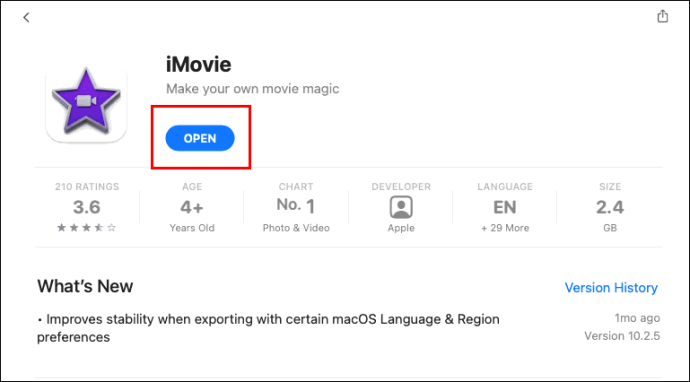
- คลิกที่ไอคอน “+” ที่มุมซ้ายบนของหน้าจอ
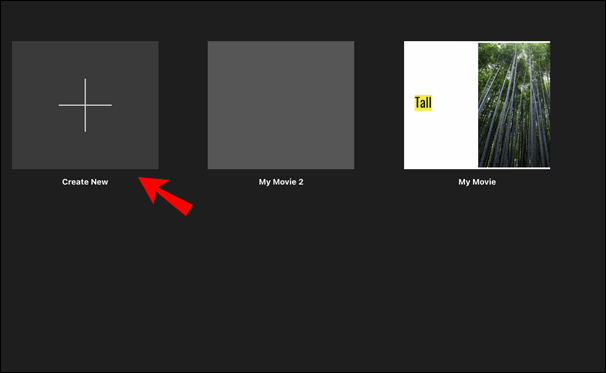
- เลือก “ภาพยนตร์”
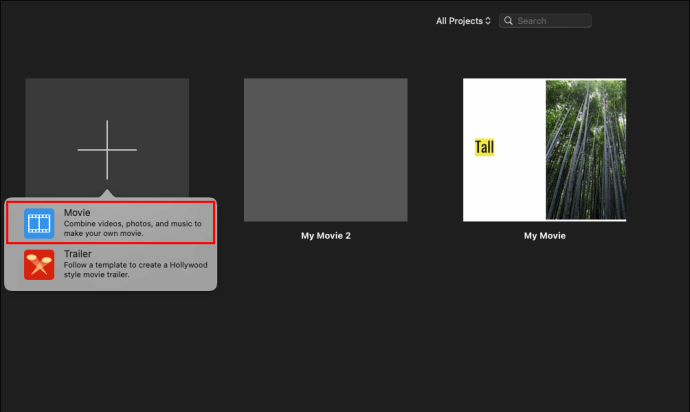
- อัปโหลดวิดีโอ IGTV ของคุณไปยัง iMovie
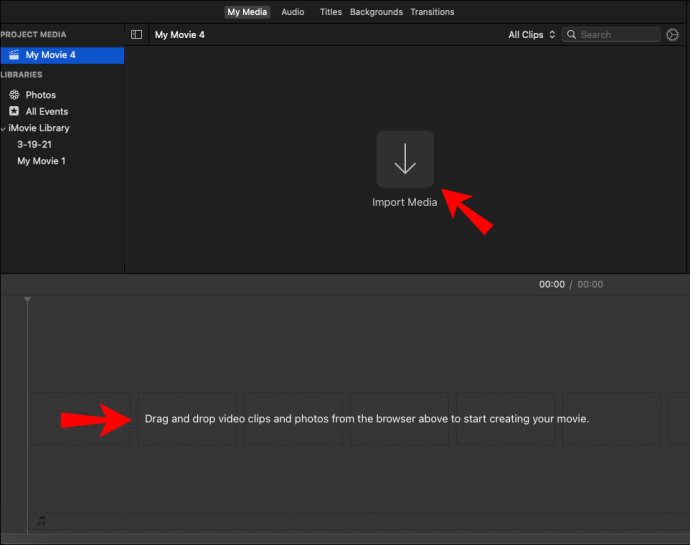
- คลิกที่แท็บ "ไฟล์" ที่เมนูด้านบน
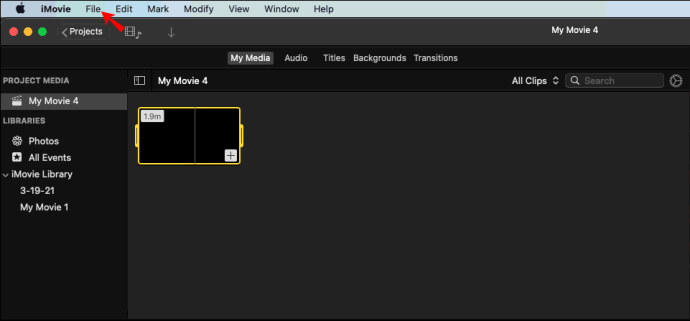
- เลือก "คุณสมบัติของโครงการ" จากเมนูแบบเลื่อนลง
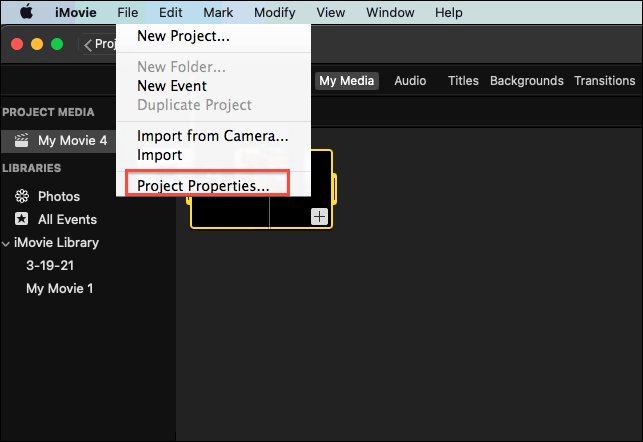
- เลือกอัตราส่วนภาพแบบไวด์สกรีน
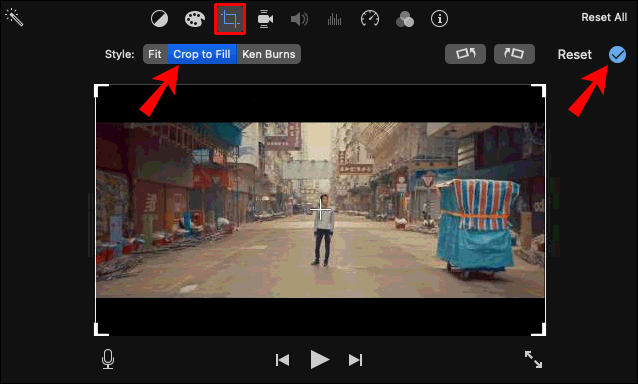
- เลือกปุ่มแชร์ที่มุมบนขวาของหน้าจอ
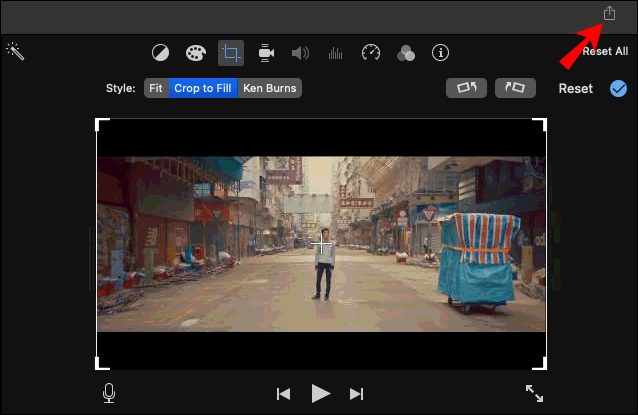
- ส่งวิดีโอไปยัง iPhone ของคุณ
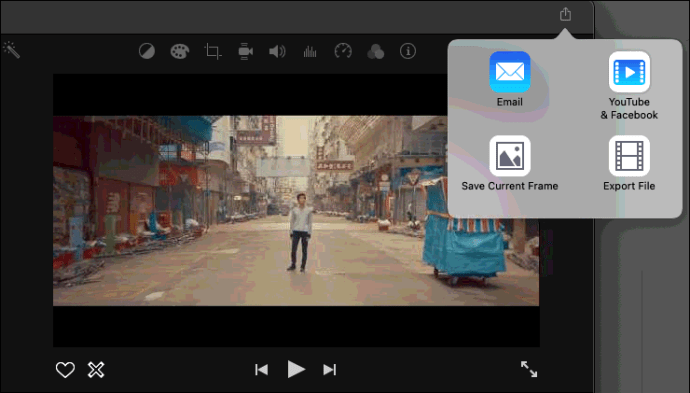
คุณสามารถใช้ iCloud เพื่อถ่ายโอนวิดีโอหรือส่งด้วยคุณสมบัติ AirDrop เมื่อวิดีโออยู่ในโทรศัพท์ของคุณแล้ว คุณสามารถอัปโหลดไปยัง Instagram ได้ทันที IGTV จะปรับวิดีโอให้พอดีกับหน้าจอโทรศัพท์ของคุณโดยอัตโนมัติ
วิธีนี้ดีกว่าการหมุนวิดีโอมาก ซึ่งจะทำให้มีขนาดเล็กลงและมองเห็นได้ยาก
เปลี่ยนขนาดวิดีโอของคุณตามความชอบของคุณ
แม้ว่าจะไม่บังคับ แต่การเปลี่ยนอัตราส่วนกว้างยาวของวิดีโอจะทำให้พอดีกับอุปกรณ์หรือแอปที่คุณใช้ในการอัปโหลด แม้ว่า iMovie จะไม่มีตัวเลือกอัตราส่วนกว้างยาว แต่คุณสามารถใช้เพื่อเปลี่ยนขนาดได้ด้วยตนเอง การทำเช่นนี้จะทำให้คุณสามารถครอบตัดวิดีโอของคุณในแบบที่คุณต้องการ
คุณเคยเปลี่ยนอัตราส่วนกว้างยาวของวิดีโอด้วย iMovie หรือไม่? คุณใช้วิธีการเดียวกันกับที่ระบุไว้ในบทความนี้หรือไม่? แจ้งให้เราทราบในส่วนความคิดเห็นด้านล่าง